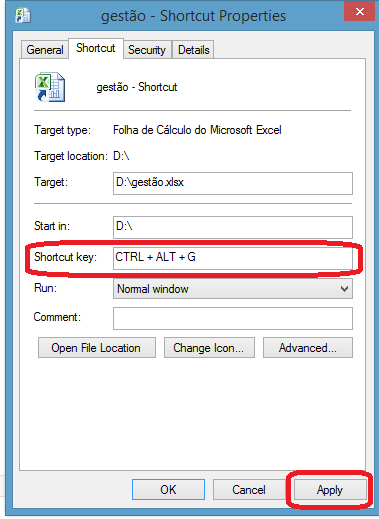Já partilhei noutro artigo uma aplicação para o ajudar a escrever mais depressa textos que reutiliza com frequência. Hoje deixo outras duas dicas no mesmo sentido: tornar-se mais eficiente a usar o computador através da criação de atalhos de teclado em ambiente Windows.
Dica 1: atalho para ficheiros, programas e pastas
Tem algum programa no computador ou um ficheiro que abre muitas vezes durante o dia? Há pessoas que têm muito do seu trabalho por exemplo planificado numa folha Excel que abrem vezes sem conta. A maior parte coloca esse ficheiro no ambiente de trabalho ou mantém-no sempre aberto para ser mais rápido aceder a ele.
Hoje partilho uma estratégia desconhecida por muita gente e que o pode ajudar a ser mais eficiente. É sabido que o uso de atalhos de teclado (combinação de teclas que despoletam ações específicas) nos torna mais rápidos mas nem todos sabem como criar atalhos de teclado para abrir os ficheiros ou os programas que utilizam com mais frequência. Imagine por exemplo que ao clicar numa combinação de teclas esse ficheiro, esse programa ou essa pasta se abre.
Aconselho no entanto a que não se entusiasme a criar muitos atalhos já que a probabilidade de se esquecer é grande e depois não servem para nada. Se tiver medo de se esquecer, durante um tempo, cole um post-it no monitor com a combinação. Com a prática tornará isso mecânico e deixará de precisar do post-it.
1. Comece por identificar o ficheiro, aplicação ou pasta que quer associar a esse atalho.
2. Vá ao sítio onde esse item está e crie um atalho/shortcut como explicado de seguida.
1. Há pessoas que já têm um atalho no ambiente de trabalho. Se assim for não precisa de fazer mais nada.
2. Alternativa 1: se quiser criar o atalho no ambiente de trabalho:
-Clique no icon do item original com o botão direito do rato;
-No menu que aparece, escolha ENVIAR PARA (sent to)->AMBIENTE DE TRABALHO (CRIAR ATALHO);
-Observe que no ambiente de trabalho apareceu um novo icon denominado atalho-nome do item.
3. Alternativa 2: se não quiser esse atalho no ambiente de trabalho:
-Na lista de ficheiros, clique sobre o icon do item com o botão direito do rato;
-No menu que aparece, escolha “CRIAR ATALHO”;
-Observe que aparece um novo item com o mesmo nome mas do tipo atalho;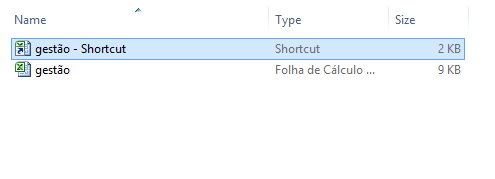
-Se não quiser este ficheiro nesta localização, guarde-o onde for mais conveniente. Pode até criar uma pasta onde coloca todos os atalhos. A ideia não é precisar de aceder a esta pasta mas aceder aos itens através dos atalhos do teclado.
3. Associe uma combinação de teclas a este atalho.
1. Clique no icon do atalho criado com o botão direito do rato;
2. Escolha PROPRIEDADES no menu que aparece;
3. Coloque o rato na caixa relativa ao atalho de teclado como ilustrado na figura e escolha a tecla que quer associar (neste caso G). Automaticamente ficará associada a combinação das teclas CTRL+ALT+G. Se, em vez disso, quiser associar a combinação CTRL+SHIFT+G basta clicar nestas três teclas.
4. Clique no botão APLICAR.
4. Teste: clicando em simultâneo nas teclas definidas e observe que o ficheiro/programa/pasta abrem.
Dica 2: Atalho para os programas da barra de tarefas
Sabia que existem já atalhos para as aplicações que afixou na sua barra de tarefas? Basta clicar na tecla Windows e no número correspondente à ordem da aplicação. Considerando o exemplo na figura, para abrir o Excel clicaria Windows+3.
FERRAMENTAS
A Magia de Escrever à Mão num Mundo Digital: Templates de Agenda
Novembro está a chegar, e com ele vem a sensação de que o ano está a chegar ao fim. Para alguns é a altura para comprar a agenda do próximo ano. Neste muito digital, o papel ainda tem vantagens e uma delas é...
Domine a Organização de Informação com o Notion
Tempo de Leitura: 2 minutos Descubra como o Notion e um template de ‘brain dump’ revolucionaram a minha gestão de informações, tornando-a mais eficaz e organizada. Uma ferramenta gratuita que vale a pena explorar! 💡
Um conto sobre como lidar com a mudança
Começo por partilhar um conto. Há muitos anos, em uma pequena aldeia na China, vivia um camponês. Ele era considerado um homem sábio, pois sempre mantinha uma perspectiva equilibrada sobre a vida. Sua...
AO COMANDO DA OBJETIVO LUA

Ana Relvas, Ph.D & Consultora de Desempenho
Ana Relvas é a propulsora da Objetivo Lua, projeto que cresceu da sua vontade em ajudar outros a concretizarem o seu potencial e foi construído sobre uma carreira de mais de 10 anos como Gestora e Engenheira Aeroespacial.
É esta experiência que, aliada à formação como Coach e Master Practitioner em Programação Neurolinguística, permite entender os desafios profissionais atuais e desenhar programa para cada pessoa, equipa ou empresa.